Todos los temas
- Herramientas IA
-
- Consejos de Video IA
- Consejos de Imagen IA
- Speech to Text Tips
- Voice Changer Tips
- Vocal Remover Tips
- Consejos para Convertir Texto en Voz
- Consejos para Traducir Subtítulos IA
- Generador de Subtítulos con IA
- Creador de Miniaturas con IA
- Consejos para Mejorar el Vídeo AI
- Consejos para el Extractor de Vídeo
- Consejos para Mejorar Fotos IA
- Media Social Usuarios
- Usuarios de Cámara
- Fotografía
- Diseño Creativo
- Usuarios Películas
- Aficionados a Viajes
- Usuarios Educativos
- Más Herramientas
- Vacaciones
- Usuarios de DVD
- Otros Consejos
Cómo convertir HEIC a JPG en Samsung para poder compartirlo fácilmente
En este blog, te mostraremos lo rápido y fácil que es convertir HEIC a JPG en un teléfono Samsung para facilitar el intercambio con otros dispositivos no compatibles.
Quizá sepas que el HEIF/HEIC puede reducir el tamaño de una imagen al menos a la mitad de su tamaño original, ¿verdad? Almacena aproximadamente el doble de información que el formato JPG estándar y ofrece una mejor calidad de imagen. Esa es una de las razones más importantes para convertir HEIC a JPG en Samsung.
Esta mejora tenía como objetivo reducir el tamaño y la cantidad de espacio que ocupaba el formato de imagen original, el formato JPG estándar. Este formato de imagen mejorado es excelente en varios aspectos. Sin embargo, no es ampliamente soportado en muchos sitios web y sistemas operativos como los antiguos iOS, Android, windows, blackberry, etc. Puede crear un problema cuando se comparte con los dispositivos que se ejecutan en los sistemas operativos no compatibles de ahí la necesidad de compartir los pasos sobre cómo cambiar HEIC a JPG en el teléfono de Samsung para evitar estos problemas.
Aunque el HEIF también aporta una calidad de imagen mejorada, esa no es la característica que interesa a los fabricantes de Samsung. Se trata principalmente de la parte de conservación del espacio, ya que Samsung ofrece una excelente calidad de imagen. Se podría decir que es una ventaja.
- Parte 1. ¿Samsung utiliza HEIC? ¿Por qué?
- Parte 2. ¿Cómo convertir el HEIC en JPG en el teléfono Samsung antes de compartirlo?
- Parte 3. Pasos para convertir HEIC a JPG en Samsung cuando se obtienen fotos HEIC desde el iPhone
Parte 1: ¿Samsung utiliza HEIC? ¿Por qué?
No estará de más saber que el trío Samsung Galaxy S10 fue creado para soportar el formato de imagen de alta eficiencia (HEIF), el precursor del formato HEIC que se encuentra en iOS 11 y macOS.
Verás, si se activa el HEIC/HEIF en tus dispositivos Samsung, los estudios han demostrado que encontrarás una diferencia de unos 1-2 MB de tamaño en comparación con el JPG. Con los vídeos de alta eficiencia, el ahorro de espacio es aún mayor, especialmente si tiendes a grabar vídeos largos. También se pueden encontrar plugins gratuitos para Windows que permiten la compatibilidad con imágenes HEIF y vídeos en todo el sistema.
El trío de Galaxy de Samsung, el Galaxy S10e, Galaxy S10 y Galaxy S10+ utilizan el formato de imagen HEIC, que es una variante del HEIF. Samsung introdujo por primera vez el vídeo de alta eficiencia () con los Galaxy S9 y Galaxy S9+ y HEIF/HEIC es el equivalente de imagen. Hay dos características importantes que este formato mejorado aporta a las imágenes de Samsung.
- Una calidad de imagen significativamente mejorada. Esta característica aporta un aspecto de imagen más novedoso y refinado a una calidad de imagen ya de por sí bella captada por los dispositivos Samsung.
- Un tamaño de imagen mucho más reducido/comprimido. En comparación, el HEIC ocupa sólo la mitad del espacio que el formato JPG suele utilizar en el almacenamiento. Esta calidad en particular es lo que les interesa a los fabricantes de Samsung. La idea de que las imágenes ocupen un espacio relativamente menor en comparación con sus homólogas, sin comprometer la excelente calidad de salida.
Parte 2: ¿Cómo convertir HEIC a JPG en el teléfono Samsung antes de compartir?
Para los usuarios del S10 que quieran convertir HEIC a JPG, el Galaxy S10 tiene una opción incorporada en la app de Galería. Te permite convertir HEIC a JPG en Samsung antes de compartirlos con otras apps y dispositivos. Sigue los siguientes pasos para habilitar la opción de Samsung galaxy s10 para convertir HEIC a JPG
Paso 1: Abre la sección de Galería de tu dispositivo.
Paso 2: Pulsa sobre el botón de tres puntos que encontrarás en la esquina superior derecha y presiona Ajustes.

Paso 3: Desplázate hasta la parte inferior del menú de ajustes; encontrarás la opción “convertir imágenes HEIF al compartir” y habilítala..
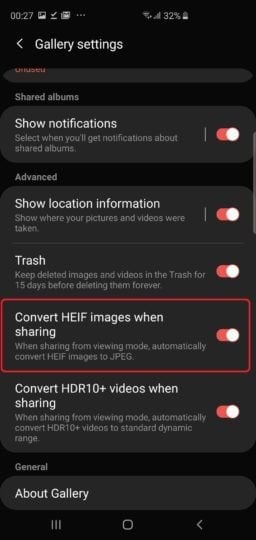
Es fácil, ¿verdad? Cada vez que intentes compartir una imagen de cámara HEIC/HEIF desde la Galería o la aplicación de cámara existente, el teléfono la convertirá automáticamente en una imagen JPEG antes de enviarla a cualquier dispositivo con el que quieras compartirla.
La conversión permite ahora que las imágenes sean accesibles independientemente del sistema operativo del dispositivo o dispositivos receptores.
Parte 3: Pasos para convertir HEIC a JPG en Samsung al obtener fotos HEIC desde el iPhone
Hemos visto y discutido lo fácil que es pasar de HEIC a JPG en un dispositivo Samsung. Esto es antes de compartir con muchos otros dispositivos que no soportan el formato HEIC utilizando sus opciones de aplicación de galería incorporada, por supuesto.
Si recibes una imagen o un paquete de fotos de un iPhone que funciona con iOS 11, te encontrarás con problemas de accesibilidad que pueden requerir la conversión de las fotos a JPG para su visualización.
Para mitigar problemas como este, el uso de Wondershare UniConverter se convierte en un salvavidas. Wondershare UniConverter es una poderosa herramienta todo en uno. Te ayudará a convertir las fotos HEIC del iPhone a los formatos JPG/JPEG, TIFF, PNG y BMP para verlas en tu Samsung fácilmente.
También puedes aplicar el Wondershare Picture Converter para reducir los datos de tus fotos ajustando el tamaño de la imagen, etc. Esta aplicación también puede codificar formatos de vídeo/audio como MP3, MP4, FLV, 3GP, MPEG, entre otros.
Te aconsejamos el uso de Wondershare UniConverter para convertir HEIC a JPG en Samsung, especialmente cuando se reciben fotos de iPhones debido a algunas de estas características sobresalientes que posee.
Wondershare UniConverter - El Mejor Convertidor de Video para Mac/Windows
-
Una amplia gama de herramientas de edición de fotos donde puedes recortar las imágenes, cambiar la apariencia, aplicar efectos, etc.
-
Puedes convertir fácilmente las fotos de iPhone de modelos iOS anteriores a iOS 11 de HEIC a JPG o cualquier otro formato de imagen estándar conservando su calidad original.
-
La velocidad de conversión es 90x más rápida que la mayoría de los convertidores convencionales.
-
Convierte múltiples archivos multimedia a la vez sin pérdida de calidad y a una velocidad increíble
-
Soporta todos los formatos de imagen estándar como HEIC, JPEG, PNG, etc.
-
SO soportados: Windows 10/8/7/XP/Vista, macOS 11 Big Sur, 10.15 (Catalina), 10.14, 10.13, 10.12, 10.11, 10.10, 10.9, 10.8, 10.7
-
Viene con una caja de herramientas que posee funciones adicionales como grabador de pantalla, convertidor de RV, creador de GIF, fijación de metadatos de medios y más
Uno puede emplear varios medios para convertir HEIC a JPG en Samsung. A pesar de todo, ninguno de estos medios se puede comparar con el uso de la aplicación Wondershare UniConverter debido a sus limitaciones existentes.
Te llevaremos a través de los sencillos pasos para convertir cualquier imagen que hayas recibido de un iPhone a JPG en tu dispositivo Samsung. Lo haremos utilizando Wondershare UniConverter. Continúa leyendo para familiarizarte con estos rápidos pasos.
Vamos a adentrarnos en cómo convertir fotos de iPhone a formato JPEG utilizando Wondershare Image Converter. En primer lugar, tendrás que subir las fotos de tu Samsung a tu PC mediante la función "Captura de imágenes". A continuación te explicamos cómo hacerlo:
Paso 1 Descarga la aplicación Wondershare UniConverter y envía tus fotos desde tu PC
En primer lugar, sube las fotos de destino a tu PC desde tu dispositivo Samsung. Cuando hayas subido las imágenes con éxito, obtén Wondershare Image Converter de la tienda de aplicaciones, instálalo y ejecútalo en tu sistema, luego haz clic en la pestaña Caja de herramientas. Ahora selecciona la opción Image Converter.
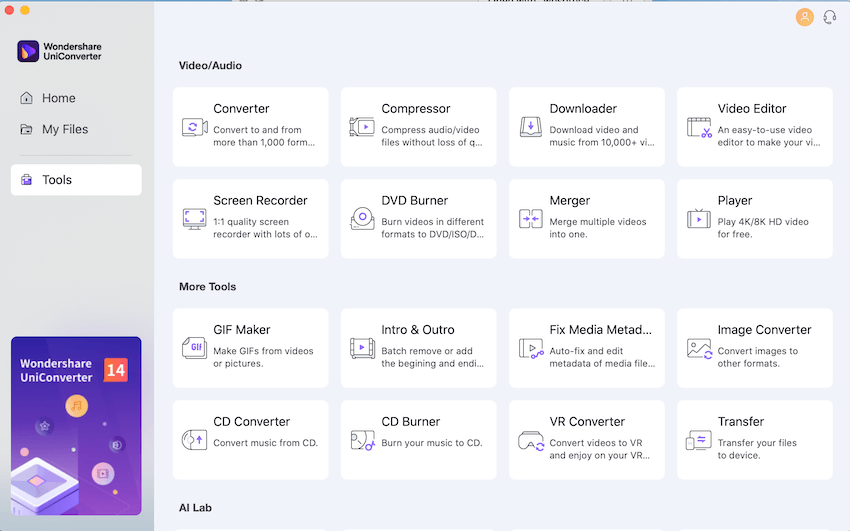
Paso 2 Edita tus imágenes (opcional)
Después de localizar la conversión de imágenes de la caja de herramientas, haz clic en el botón +Añadir imágenes para empezar a importar las imágenes deseadas. En este momento, puede editar las imágenes si lo deseas; es netamente opcional.
Encontrarás opciones donde puedes eliminar marcas de agua, recortar, cambiar el tamaño y muchas más opciones. Para ello, arrastra el cursor del ratón hasta la miniatura de la imagen importada y pulsa sobre la opción de edición

Paso 3 Elije JPEG como formato de destino
Abre el botón desplegable del menú Convertir todas las imágenes a y selecciona la opción JPEG.
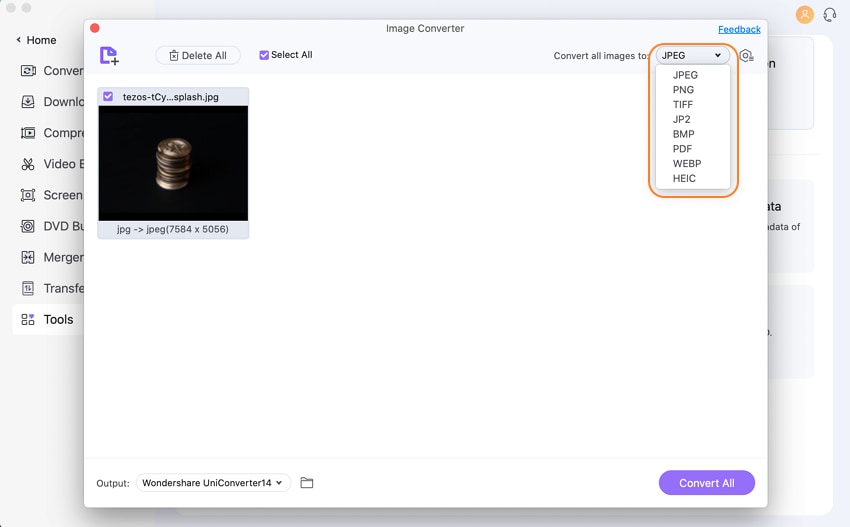
Paso 4 Convertir HEIC a JPEG
Crea una carpeta que será el destino de tus fotos convertidas en la Sección de salida. Y, por último, pulsa el botón morado "Convertir todo" para convertir las fotos del iPhone a JPEG sin perder su calidad original. Cuando la conversión se haya realizado con éxito, las imágenes convertidas de HEIC a JPG se copiarán automáticamente en la carpeta de destino que hayas creado.
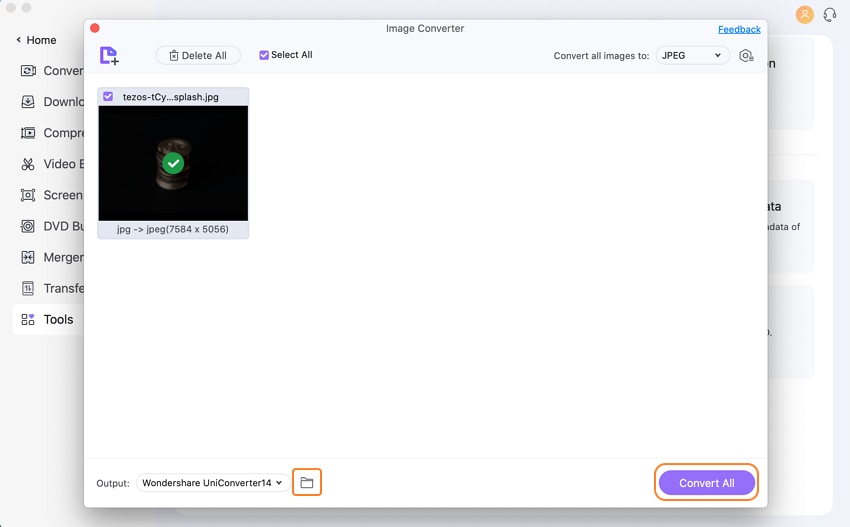
Estos pasos son relativamente sencillos, cómodos y rápidos. Ningún otro convertidor convencional ofrece una amplia gama de utilidad y estilo libre como la aplicación Wondershare UniConverter.
Las opciones para editar tus fotos son demasiadas y no podrás resistirte a retocar algunas imágenes aquí y allá. No sólo es una herramienta brillante para la conversión de tus archivos, sino que es excelente para editar, comprimir, poner marcas de agua y casi todas las formas de modificación dejando la calidad de tu archivo intacta.
Al convertir las imágenes recibidas de los iPhones que se ejecutan en iOS 11, puede acceder, ver o compartir fácilmente con otros dispositivos del formato JPG.
Wondershare UniConverter también ofrece la conversión a muchos formatos de imagen como JPG/JPEG, TIFF, PNG y BMP para facilitar la visualización en tu dispositivo Samsung.
También puedes ver la función seleccionar todo que facilita la conversión de imágenes masivas recibidas de iPhones a cualquier otro formato de imagen estándar. Hazlo para facilitar el acceso y la visualización en diferentes dispositivos.
Conclusión
Wondershare UniConverter también tiene excelentes funciones de modificación de vídeo que pueden convertir DVD a FLV y otros más de 1000 formatos.
También puedes grabar vídeos en DVD con plantillas de menú gratuitas y otras funciones de personalización como editar vídeos con recortes, cortes, fusiones, añadir subtítulos, etc.
Esperamos que en este artículo te hayamos mostrado con éxito cómo cambiar HEIC a JPG en un teléfono Samsung.
Tu completa caja de herramientas de video
 Convertir audios / videos a más de 1000 formatos, incluidos AVI, MKV, MOV, MP4, etc.
Convertir audios / videos a más de 1000 formatos, incluidos AVI, MKV, MOV, MP4, etc.


Manuel Gonzalez
staff Editor
Comentarios